《迅捷PDF》怎么在PDF文档中插入TXT文本?尽管PDF文件已经成为了工作当中必不可少的文件,但是还是有许多人并不了解PDF文件,并且不会使用。例如,最近就有用户反映想要在PDF文档中插入TXT文本,但却不懂得操作。下面分享吧小编带来了迅捷PDF编辑器在PDF文档中插入TXT文本方法介绍,感兴趣的朋友快来围观吧!
方法步骤
1、首先需要运行这款迅捷PDF编辑器,软件打开之后,点击界面的“打开”选项,打开需要进行编辑的PDF文档;
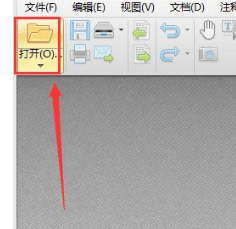
2、PDF文档打开以后,需要点击软件上方的“文档”选项,然后选择“插入页面”里的“插入文本”功能,就可以进行插入TXT文本文本操作了;
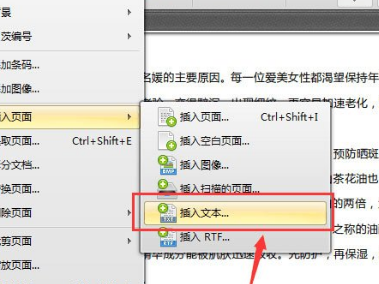
3、接下来点击“添加文件”选项,添加需要进行插入的TXT文本,添加完成之后,选中需要插入的位置,最后点击“确定”就可以成功的在PDF文件中插入TXT文本了。

以上就是小编为大家带来的迅捷PDF编辑器在PDF文档中插入TXT文本方法介绍,想了解更多系统软件教程,欢迎收藏分享吧下载站!
| 迅捷PDF相关攻略合集 | ||||
| 如何添加书签 | 设置PDF高亮文本 | 如何在PDF上签名 | 如何删除空白页 | 插入TXT文本 |
| 如何在PDF添加水印 | 如何编辑文字 | PDF文件添加背景 | 怎样裁剪页面 | 怎么去水印 |



















